Hanna

L'originale di questo tutorial lo trovate qui

Ringrazio Michèle per avermi permesso di tradurre questo tutorial
Tutorial creato con psp X3 e tradotto con psp X
Materiale qui
Il tube della cornice è di ElisabethH
Il tube della donna è di Kikirou
I pennelli usati sono di Coby17
Gli altri elementi che non sono una creazione di Michèle sono stati trovati sul web
Filtri usati qui: Unlimited 2 - Filter Factory Gallery C - Flaming Pear - Mura's Meister

|
Porta con te la freccia per tenere il segno al tuo lavoro |
Preparazione
Se non presente nella tua versione di psp metti il motivo "Corel_08_007" nella cartella motivi di psp
Metti tutti i file dei pennelli nella cartella pennelli di psp
Metti la selezione "Fairymist_Hanna" nella cartella selezioni di psp
1. Apri una nuova immagine trasparente di 850 x 700 px.
2. Configura la tavolozza dei materiali con due colori presi dal tuo tube pricipale.
Mia scelta: in primo piano colore scuro #424649 e colore di secondo piano chiaro #94a1aa.
Configura in primo piano il gradiente stile lineare:
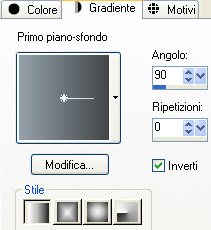
3. Riempi l'immagine trasparente con il gradiente di primo piano.
4. Effetti/Plug in/Filter Factory Gallery C/Versa-Tile con la configurazione predefinita.
5. Effetti/Plug in/Filter Factory Gallery C/Tile Mix: 125 / 153.
6. Nella tavolozza dei materiali cambia il gradiente come sotto:
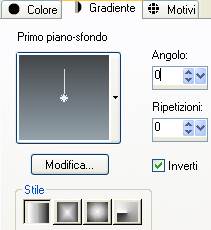
Livelli/Nuovo livello raster.
7. Riempi con il nuovo gradiente di primo piano.
8. Effetti/Effetti geometrici/Cerchio: trasparente.
9. Selezione/Seleziona tutto. Selezione/Mobile. Selezione/Immbilizza.
10. Selezione/Modifica/Contrai di 50 px.
Premi il tasto Canc della tua tastiera.
Lascia selezionato.
11. Posizionati sul livello Raster 1.
Regola/Sfocatura/Sfocatura gaussiana: raggio 50.
12. Selezione/Modifica/Contrai di 20 px.
Lascia selezionato.
13. Livelli/Nuovo livello raster.
14. Apri l'immagine "Country_Living" o altra immagine simile di tua scelta (scegli un disegno piuttosto che una foto).
Modifica/Copia e incolla nella selezione.
Deseleziona tutto.
Io ho cambiato la modalità di miscelatura del livello da normale a luminanza esistente.
15. Posizionati sul livello che sta in cima (Raster 2).
Facoltativo: Effetti/Effetti di bordo/Erodi.
Livelli/Nuovo livello raster.
16. Configura la tavolozza dei materiali come sotto:
metti il bianco (o un colore molto chiaro) in primo piano al posto del colore scuro.
Lascia il medesimo gradiente in primo piano:
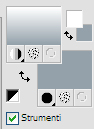
17. Riempi il nuovo livello con il gradiente di primo piano.
18. Effetti/Plug in/Filter Factory Gallery C/Versa-Tile con la configurazione predefinita già in memoria.
19. Effetti/Plug in/Flaming Pear/Flexify 2:
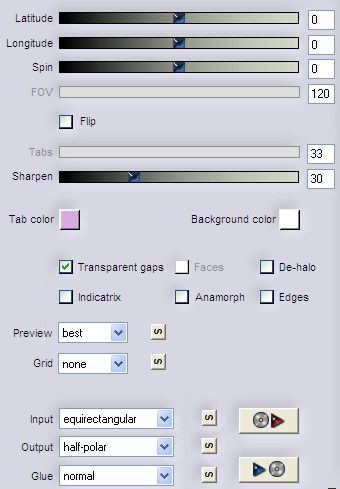
20. Immagine/Ridimensiona al 120% (tutti i livelli non spuntato).
21. Effetti/Effetti d'immagine/Scostamento: orizz. 0 / vert. 380 / personalizzato e trasparente.
Cambia la modalità di miscelatura del livello da normale a luce diffusa.
22. Livelli/Duplica.
23. Effetti/Effetti d'immagine/Scostamento: orizz. 0 / vert. 110 / personalizzato e trasparente.
24. Adesso andrai a creare uno sfondo come sotto in armonia con i colori del tuo tube principale:
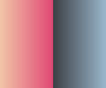
Per questo bisogna scegliere due colori opposti (rosa e blu per me) e due colori prossimi a questi ultimi
per creare un gradiente (salmone e rosa vivo/blu scuro e blu chiaro per me).
Ho quindi configurato la tavolozza dei materiali come sotto per il rosa/salmone:
primo piano: rosa #e14874 e secondo piano: salmone #f1c4a7
Configura poi in primo piano lo stesso stile di gradiente del punto 2:

25. Posizionati sul livello Raster 2.
Livelli/Nuovo livello raster.
26. Prendi lo strumento selezione rettangolo e scegli selezione personalizzata:
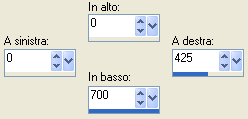
27. Riempi la selezione con il gradiente di primo piano.
28. Selezione/Inverti.
Livelli/Nuovo livello raster.
29. Configura la tavolozza dei materiali per il gradiente blu chiaro/blu scuro.
primo piano: blu chiaro #99b5ca e secondo piano bku scuro: #3d4045
Configura il gradiente di primo piano come al punto 2:
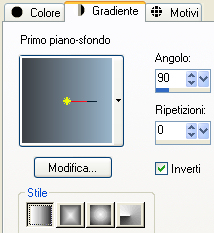
30. Riempi la selezione con il nuovo gradiente di primo piano.
Deseleziona tutto.
31. Livelli/Unisci/Unisci giù.
Cambia la modalità di miscelatura del livello da normale a luce netta.
32. Facoltativo: ora andremo a sfumare il tratto di separazione tra i due colori.
Selezione/Carica selezione/Da disco e scegli "Fairymist_Hanna":
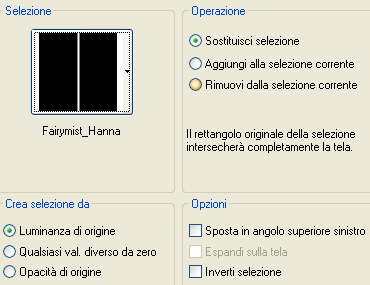
Regola/Sfocatura/Sfocatura gaussiana: raggio 1.
Deseleziona tutto.
33. Rimani posizionato su questo livello come sotto:
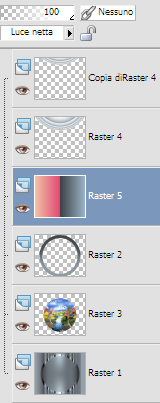
Livelli/Nuovo livello raster.
34. Con lo strumento selezione rettangolo seleziona la banda verticale di colore unito sul lato destro della tua tag:
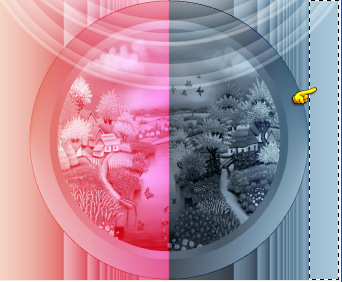
35. Nella tavolozza dei materiali in primo piano passa dal gradiente al colore e metti il colore #ffffff.
Attiva lo strumento pennello e scegli "Swirls 1" o altro pennello di tua scelta:

Applica il pennello con il colore bianco più volte per coprire la selezione verticale.
Cambia la modalità di miscelatura del livello da normale a luce diffusa (o altra di tua scelta).
Se hai dei problemi nell'applicare questo pennello puoi usare il livello "Image7" allegato nel materiale, copiarlo e incollarlo nella selezione.
Deseleziona tutto.
36. Livelli/Nuovo livello raster.
Con lo strumento selezione rettangolo seleziona la banda verticale di colore unito a sinistra della tua tag:

37. Configura la tavolozza dei materiali come sotto:
metti in primo piano il motivo "Corel_08_007" (o "Elegante 04" secondo la tua versione) o altro motivo nei tuoi colori: angolo 0 e scala 50:

38. Riempi la selezione con il motivo di primo piano.
Cambia la modalità di miscelatura del livello da normale a luminanza (o altra di tua scelta) e abbassa l'opacità a 60.
39. Adesso andremo ad eliminare le parti del motivo che sconfinano sul cerchio della tag.
Posizionati sul livello Raster 2 (il cerchio).
Selezione/Seleziona tutto. Selezione/Mobile. Selezione/Immobilizza.
Posizionati di nuovo il livello della banda di sinistra riempita del motivo di primo piano.
Premi il tasto Canc della tua tastiera.
Deseleziona tutto.
Con la gomma cancella i motivi che restano al centro del cerchio.
40. Posizionati sul livello che sta in cima.
41. Livelli/Nuovo livello raster.
42. Attiva lo strumento pennello e scegli "Flowers and waves by Coby17 1" o altro pennello di tua scelta configurato come sotto:

Nella tavolozza dei materiali passa in primo piano dal motivo al colore e metti il nero oppure altro colore di tua scelta.
Applica il pennello con il colore di primo piano nella metà superiore destra della tag.
43. Ripeti i punti 41 e 42 con il pennello "Flowers and waves by Coby17 7" con dimensione 366 (o altro pennello)
e applica questo pennello nella metà inferiore destra.
44. Apri il tube "Fairymist_Hanna_Yin". Modifica/Copia e incolla come nuovo livello.
Posiziona come da lavoro finale o dove preferisci.
Cambia la modalità di miscelatura del livello da normale a luce diffusa (o altra di tua scelta).
Io ho scritto la parola con il font Hobo Std allegato al materiale.
45. Apri il tube "Fairymist_Hanna_Yang". Modifica/Copia e incolla come nuovo livello.
Posiziona come da lavoro finale o dove preferisci.
Cambia la modalità di miscelatura del livello da normale a luce diffusa (o altra di tua scelta).
46. Apri il tube "KikiRou221" o altro tube di tua scelta. Modifica/Copia e incolla come nuovo livello.
47. Io ho ridimensionato questo tube prima al 75% e poi al 90% (tutti i livelli non spuntato).
Posiziona come da lavoro finale o dove preferisci.
48. Effetti/Effetti 3D/Sfalsa ombra: 4 / 4 / 60 / 20 / colore #000000 (o di tua scelta)
49. Apri il tube "Fairymist_Hanna" o altro tube di tua scelta. Modifica/Copia e incolla come nuovo livello.
Per questa scritta ho usato il font "P22ZanerOne" allegato al materiale.
Cambia la modalità di miscelatura del livello da normale a luce diffusa (o altra di tua scelta).
50. Livelli/Duplica.
51. Aggiungi la tua firma.
52. Assicurati che tutto sia ben posizionato.
Immagine/Aggiungi bordatura simmetrica di 1 px colore di tua scelta (per me #000000).
53. Livelli/Innalza livello di sfondo.
54. Immagine/Dimensione tela:
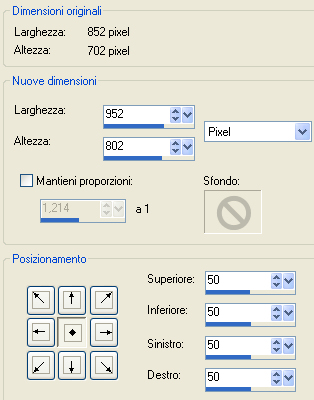
55. Livelli/Nuovo livello raster.
Livelli/Disponi/Sposta giù.
56. Configura la tavolozza dei materiali con due colori contrastanti della tua tag.
Per me: #adbece in primo piano e #eeaba2 in secondo piano
57. Riempi il nuovo livello con il colore di primo piano.
58. Livelli/Nuovo livello raster.
59. Riempi con il colore di secondo piano.
60. Attiva lo strumento deformazione raster (lettera D) in modalità scala.
Tira il livello verso destra come sotto:
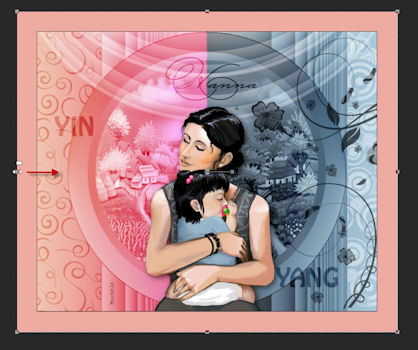 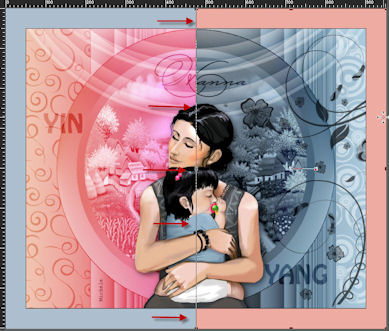
Clicca su un altro strumento per levare lo strumento deformazione raster..
61. Livelli/Unisci/Unisci giù.
62. Effetti/Plug in/Mura's Meister/Tone:
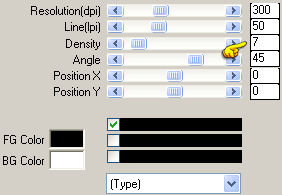
63. Apri il tube "cadre dentelle". Modifica/Copia e incolla come nuovo livello.
64. Immagine/Aggiungi bordatura simmetrica di 1 px colore di tua scelta (per me #000000).
65. Aggiungi la tua firma. Livelli/Unisci/Unisci tutto (appiattisci).
Ridimensiona se necessario (io ho ridimensionato a 700 px di altezza) e salva in jpeg.
Altra versione con tube di Jhanna

Tutorial tradotto da Byllina l'1 novembre 2013
e registrato su TWI

Tradotti Michèle
Home
|